Wussten Sie, dass AAC-Dateien (Advanced Audio Coding) viel besser abgespielt werden als MP3-oder WAV-Dateien und auch die beste Audioqualität als andere Formate haben? Daher wird es standardmäßig in iTunes verwendet und ist mit allen Playern kompatibel, die das MP3-Dateiformat unterstützen. Wenn Sie jedoch die.AAC-Audiodatei in der Audacity-Software bearbeiten möchten, wird beim Öffnen der Datei der Fehler „FFmpeg Library Missing“ ausgegeben und Sie können von dort aus nicht fortfahren. In diesem Artikel erfahren Sie, wie Sie diesen Fehler beheben können.
Schritte zum Beheben des Fehlers FFmpeg Library Missing in Audacity
Schritt 1: Öffnen Sie die Audacity-Software, indem Sie drücken Gewinnen Sie das Logo von Ihrer Tastatur und geben Sie Audacity ein.
Drücken Sie die Eingabetaste.
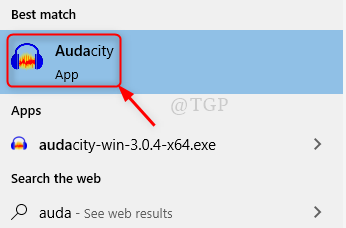
Hinweis:- Audacity ist eine Open-Source-Software, die Sie kostenlos herunterladen können, wenn sie nicht auf Ihrem System installiert ist.
Schritt 2: Versuchen Sie, die.AAC-Audiodatei zu öffnen.
Klicken Sie in der Menüleiste auf Datei und dann auf Öffnen, wie unten gezeigt.
Oder Sie können auch STRG + O gleichzeitig auf der Tastatur drücken.
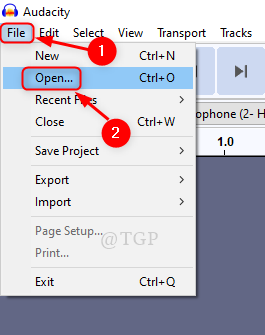
Schritt 3: Wählen Sie t die .AAC-Audiodatei, indem Sie Ihr System durchsuchen.
Klicken Sie auf die Audiodatei und dann auf OK.

Schritt 4: Sobald Sie die Datei auswählen, wird die Fehlermeldung”FFmpeg-Bibliothek fehlt” ausgegeben, wie im folgenden Screenshot gezeigt.

Schritt 5: Um die FFmpeg-Bibliothek hinzuzufügen, klicken Sie auf Bearbeiten und wählen Sie dann Einstellungen wie abgebildet.

Schritt 6: Gehen Sie im Fenster”Einstellungen”auf der linken Seite zu Bibliotheken.
T Dann sehen Sie, dass FFmpeg-Bibliothek nicht gefunden in der FFmpeg-Bibliotheksversion angezeigt wird.
Klicken Sie jetzt auf Herunterladen.

Schritt 7: Jetzt gelangen Sie zur Installation der FFmpeg-Bibliotheksaktualisierungs-Site.

Klicken Sie dann auf Installieren der FFmpeg Import/Export Library on Windows.

Schritt 8: Klicken Sie als Nächstes auf FFmpeg für Windows installieren.

Dann C Klicken Sie auf die FFmpeg-Downloadseite wie unten gezeigt.
Hinweis:- Bitte schließen Sie die Audacity-Anwendung, bevor Sie auf die Downloadseite klicken.

Schritt 9: Suchen Sie auf der Seite nach Windows(R) FFmpeg Installer.
Klicken Sie dann auf FFmpeg v2.2.2 INSTALLER (.EXE).

Schritt 10: Sobald die exe-Datei des Installationsprogramms heruntergeladen wurde.
Klicken Sie auf Öffnen, um den Installationsprozess der FFmpeg-Bibliothek wie unten gezeigt fortzusetzen.

Schritt 11: Das Fenster der Benutzerkontensteuerung wird Sie fragen, was Möchten Sie fortfahren oder nicht?
Bitte klicken Sie auf Ja und fahren Sie mit dem Installationsprozess fort und führen Sie die Anweisungen auf dem Bildschirm aus.

Schritt 12: Starten Sie nun die Audacity-Anwendung neu.
Klicken Sie dann auf Bearbeiten und dann auf Einstellungen.

Klicken Sie im Fenster”Einstellungen”auf der linken Seite auf Bibliotheken.
Auf der rechten Seite wird die FFmpeg-Bibliotheksversion wie unten angezeigt angezeigt.
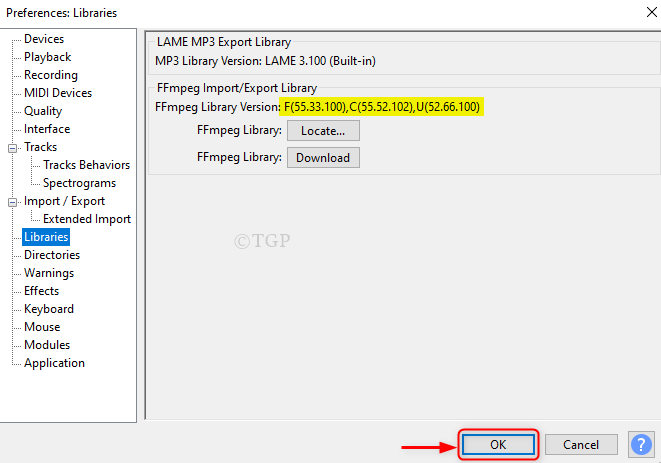
Schritt 12: Wenn Sie nun versuchen, die.AAC-Audiodatei zu öffnen, wird sie im A. geöffnet udacity.

Auf diese Weise können Sie das Problem der fehlenden FFmpeg-Bibliothek in Audacity beheben.
Ich hoffe, dieser Artikel war hilfreich für Sie. Bitte hinterlassen Sie uns unten Kommentare.
Danke fürs Lesen!

Hey! Ich bin ein Software-Ingenieur, der es liebt, technische Probleme zu lösen und Menschen so einfach und effektiv wie möglich zu führen. Derzeit ist es mein Ding, Artikel über technische Probleme zu schreiben!

